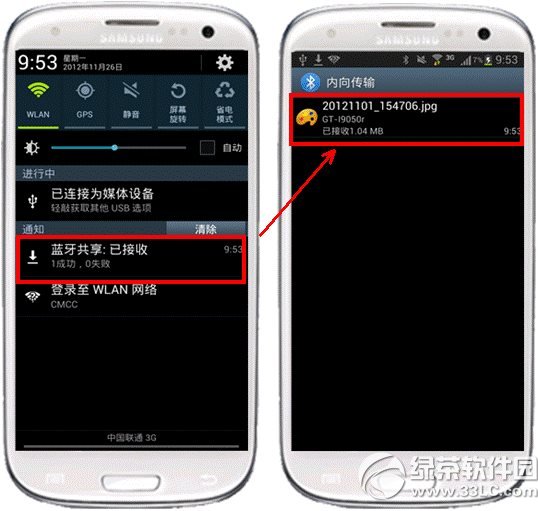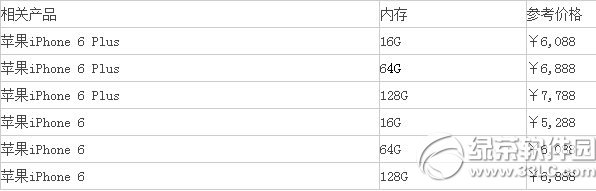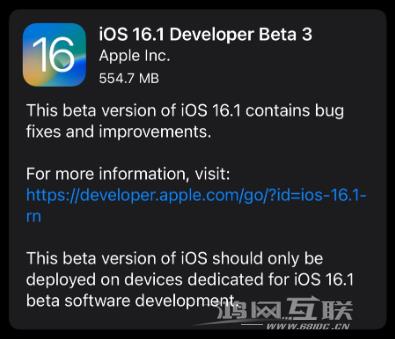下面是iPhone 14截图的教程: 方法一:自定义“辅助触控”顶层菜单进行截图。步骤如下:进入“设置”辅助功能“触摸”选择辅助触摸即可开启辅助触摸; b.在辅助触摸界面中
以下是iPhone 14截图教程:
方法一:使用Assistive Touch的“自定义顶部菜单”截屏
步骤如下:
A。进入“设置”-“辅助功能”-“触摸”-“辅助触摸”,选择开启辅助触摸;
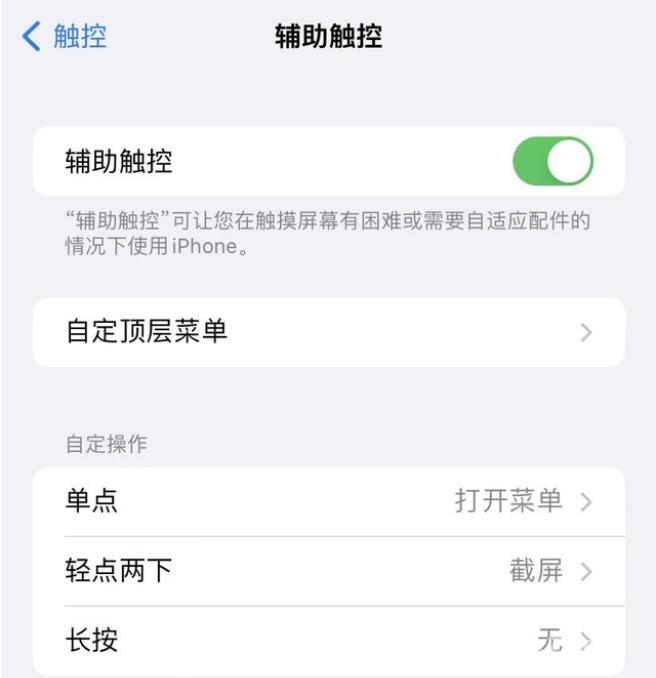
b.在“Assistive Touch”界面中,我们选择“自定义顶部菜单”,找到“+”,添加“截图”选项,即可实现截图功能。
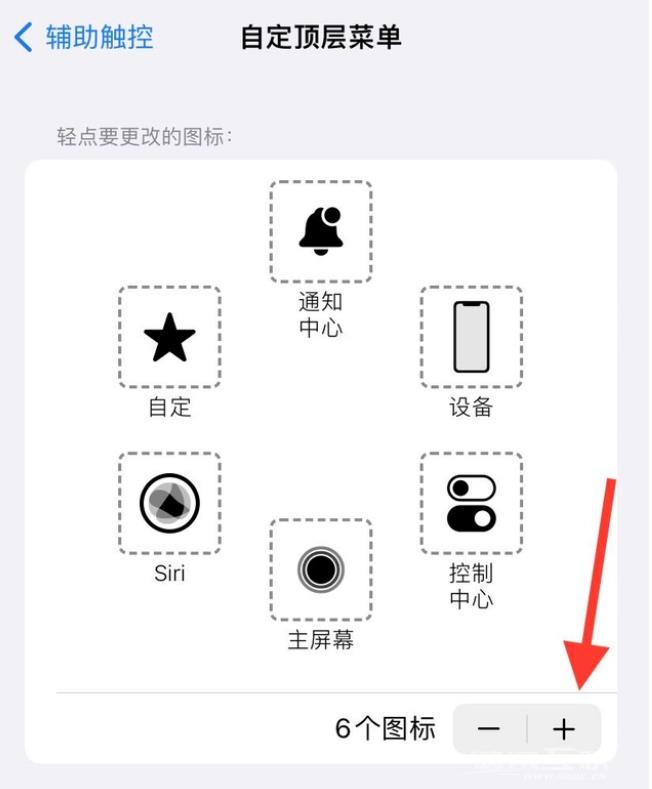
添加截图功能后,我们可以看到“辅助触摸”中有“截图”。这时,找到你想要截图的界面,然后点击“辅助触控”的浮球(按钮)即可截图。已截屏。
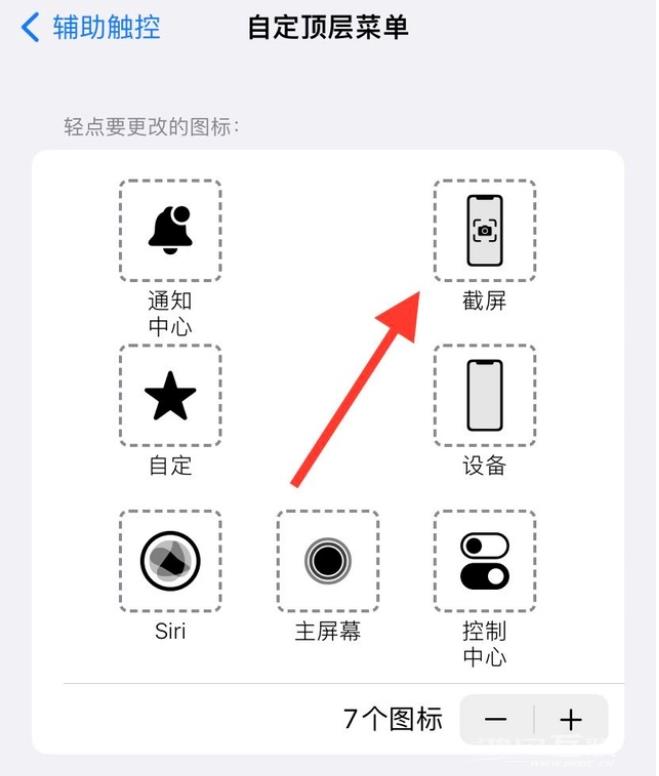
方法二:通过“辅助触控”的“自定义操作”进行截图
步骤如下:
A。在“辅助触控”界面,选择自定义操作下的“双击”,找到“截图”选项。当然,你也可以选择“单击”,然后找到“屏幕截图”选项,但这与调出“辅助触控”选项是一样的。 “触摸”浮球功能与之冲突,因此选择不同的“双击”功能。
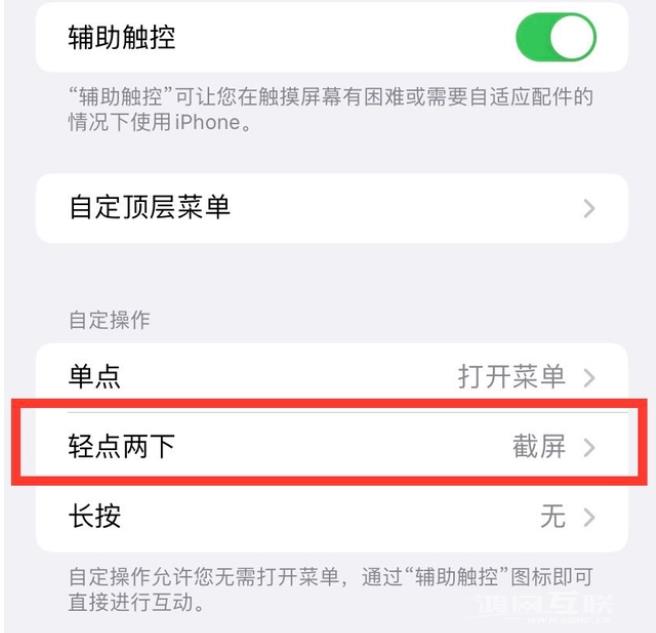
b.找到您要截图的界面,连续点击“辅助触控”浮球(按钮)两次即可截图。